iPhoneのおすすめ初期設定「買ったらやってはいけないこと5選」自分でできる対策方法をマニアが解説
日本人の6~7割が使用していると言われているiPhone。新作が登場する度に便利な機能もどんどん増えていきますが、知らない間にやってはいけない使い方をしている方も多いかも? 今回は、Apple製品に詳しいセゴリータ三世 / Segorita the 3rdさんが「iPhoneを買ったらやってはいけないこと5選」を解説してくれました。ぜひチェックしてみてください。
 イチオシスト
イチオシスト
※記事内で紹介した商品を購入すると、売上の一部が当サイトに還元されることがあります。
iPhoneのおすすめ初期設定「買ったらやってはいけないこと5選」と解決策を紹介!
iPhoneを買ったら絶対にやってはいけないこと2024年最新版5選!コレをやるとマジで危険なので逆にやると安心なことも詳しく伝えたい!【レビュー,Apple,アップル】
便利な機能がたくさんあるiPhoneですが、個人のユーザーが発信している使用方法の中には公式がおすすめしていない方法や本来やってはいけない使用方法も含まれているんだとか。今回はApple製品に詳しい、セゴリータ三世 / Segorita the 3rdさんが「iPhoneを買ったらやってはいけないこと5選」を解説してくれました。最初に知って、快適にiPhoneを使い方は必見! ぜひチェックしてみてください。
iPhoneを買ったらやってはいけないこと①水没した時に米びつに入れる

画像出典:セゴリータ三世 / Segorita the 3rdさん (https://www.youtube.com/watch?v=kK6tLYAsXRE)
iPhoneは人気商品でユーザーが多いため、初期設定の方法や使い方やトラブル時の対応方法など誤った情報もたくさん拡散されています。中でも「iPhoneが水没した時に米びつに入れる」という対処方法は、誤った対応として公式が警告を出しています。
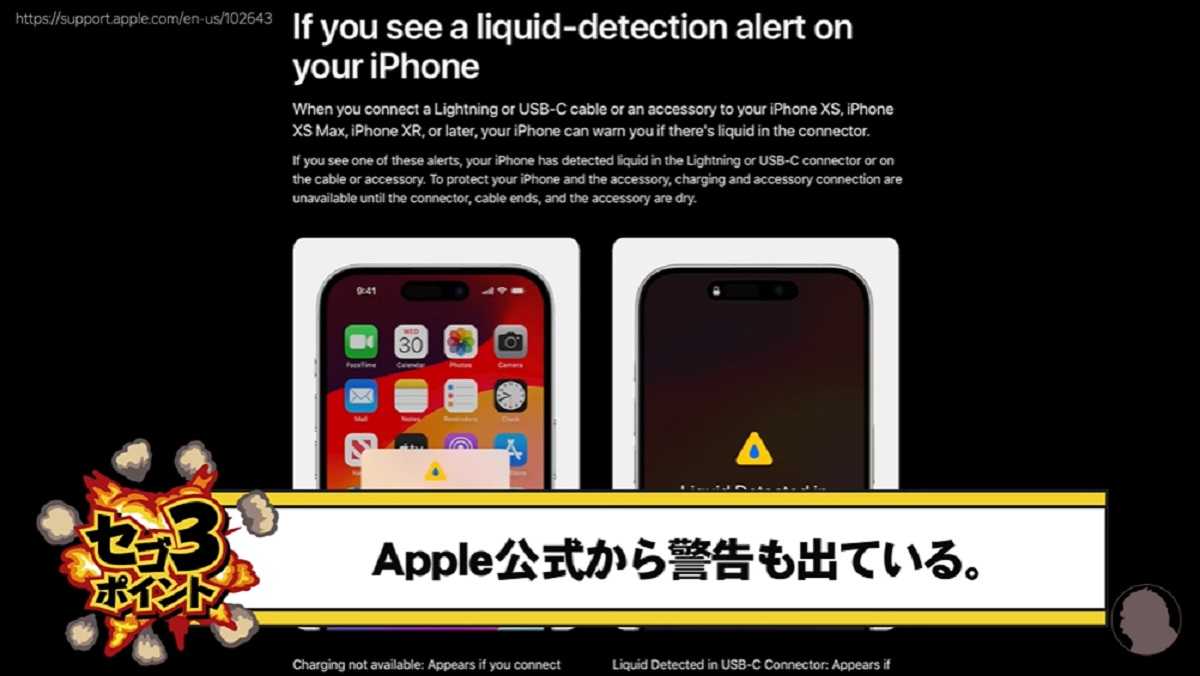
画像出典:セゴリータ三世 / Segorita the 3rdさん (https://www.youtube.com/watch?v=kK6tLYAsXRE)
米びつの中に入れてしまうと、細かな欠片が本体内に侵入し別のトラブルを引き起こす可能性もあります。本体に入ってしまった水を早く取り除くためには、コネクタ部分を下に向け完全に乾くまで充電をしないことが重要です。風通しの良い場所に置き、自然乾燥させてください。
iPhoneを買ったらやってはいけないこと②初期設定で”探す”機能をカスタマイズしない
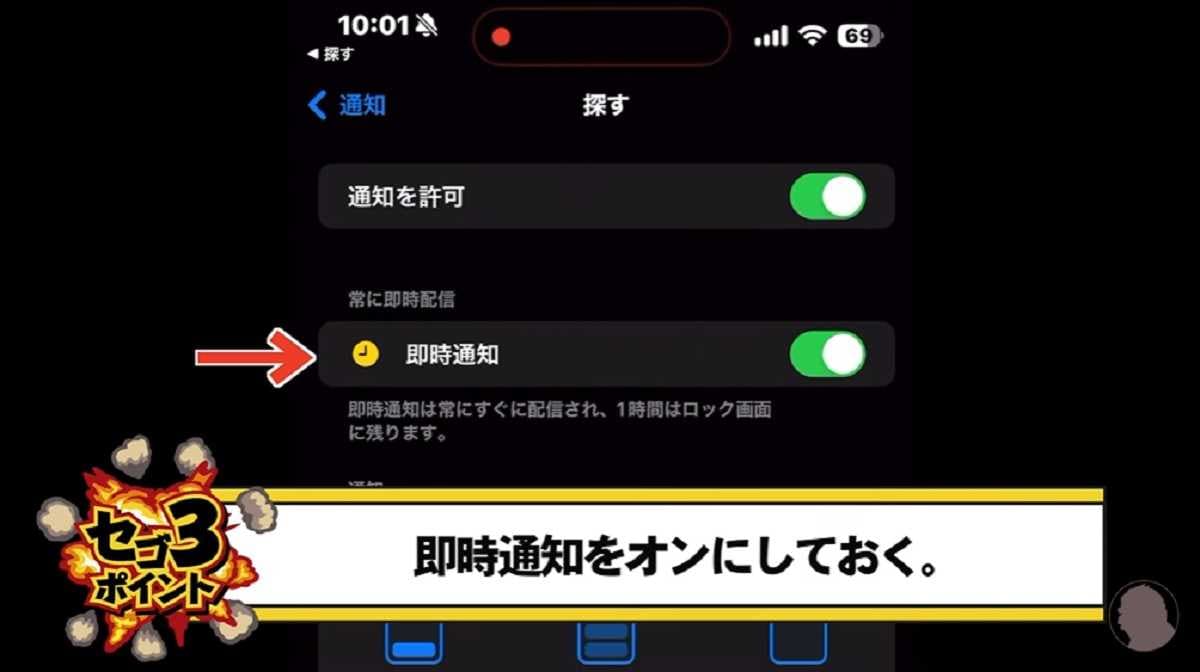
画像出典:セゴリータ三世 / Segorita the 3rdさん (https://www.youtube.com/watch?v=kK6tLYAsXRE)
iPhoneを使う上で非常に便利な機能が”探す”機能です。AirTagを使用して持ち物の場所を管理、家族と共有したり、”探す”メニューで”自分”の項目から通知をカスタマイズし、不審なAirTagが近くにある場合に通知を受け取るよう設定することも可能です。ストーカー対策や盗難防止のためにも、設定をカスタマイズしましょう。
iPhoneを買ったらやってはいけないこと③AirDropの受信設定を変更しない

画像出典:セゴリータ三世 / Segorita the 3rdさん (https://www.youtube.com/watch?v=kK6tLYAsXRE)
データの共有が簡単にできるAirDrop機能は便利な機能ですが、設定を誤ると知らない人から不適切なデータを受け取るリスクがあります。
満員電車での通勤・通学など、人混みに行く機会が多い方はAirDropの受信設定を「連絡先のみ」に設定し、iPhoneの名前も本名以外で初期設定しましょう。設定を変更することで、プライバシーを保護できます。
iPhoneを買ったらやってはいけないこと④初期設定でバッテリー対策をしない
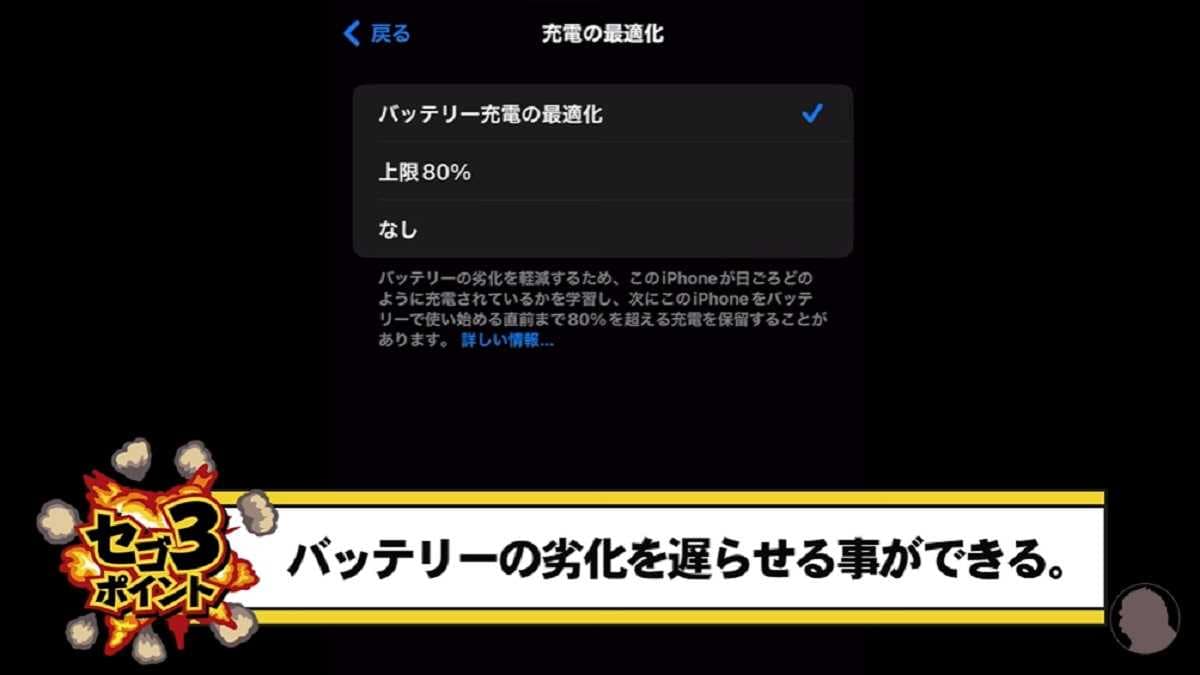
画像出典:セゴリータ三世 / Segorita the 3rdさん (https://www.youtube.com/watch?v=kK6tLYAsXRE)
購入したiPhoneのバッテリーの劣化を遅らせるための初期設定も重要です。iPhoneのバッテリーは使用とともに劣化しますが、適切な設定でその進行を遅らせることができます。 設定メニューから”バッテリー”を選び、”バッテリー残量をパーセントで表示”し、”バッテリーの状態と充電”を確認します。充電の最適化を有効にし、必要に応じて上限を80%に設定しましょう。
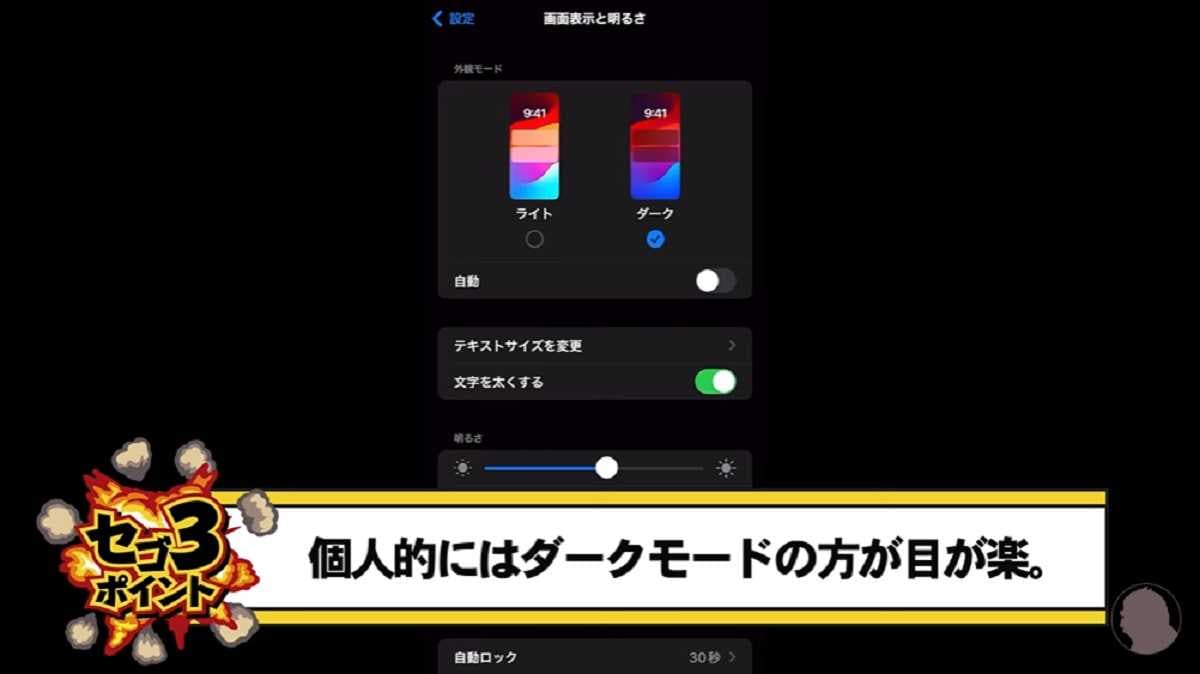
画像出典:セゴリータ三世 / Segorita the 3rdさん (https://www.youtube.com/watch?v=kK6tLYAsXRE)
また、”ダークモード”の活用もおすすめです。”ダークモード”を使用することで、目の疲れを軽減し、バッテリーの消費を抑えることができます。設定メニューから”画面表示と明るさ”を選び、外観モードをダークに設定します。
iPhoneを買ったらやってはいけないこと⑤メディカルIDの設定をしない

画像出典:セゴリータ三世 / Segorita the 3rdさん (https://www.youtube.com/watch?v=kK6tLYAsXRE)
iPhoneは外出時は肌身離さず携帯することが多いため、購入したら緊急時の対応用にメディカルIDを設定しておきましょう。”ヘルスケア”アプリからメディカルIDを設定し、緊急連絡先や健康情報を入力します。事前に設定しておくことにより、緊急時に医療機関が迅速に対応できるようになります。
セゴリータ三世 / Segorita the 3rdさんのYouTubeチャンネル: iPhoneを買ったら絶対にやってはいけないこと5選!コレをやるとマジで危険なので逆にやると安心なことも詳しく伝えたい!
iPhoneの初期設定に関するQ&A
iPhoneの初期設定に関する疑問について編集部で調べてみました。
iPhoneの初期設定やデータ移行は自分で簡単にできる?クイックスタートって?
iPhoneのデータ移行はクイックスタートを使用して一人でも簡単に行うことができます。クイックスタートとは、移行元の端末と新しい端末を近づけるだけで自動的に設定を行える機能です。
※クイックスタートの使用中は両方のデバイスが使えない状態になるので、普段使っているデバイスを数分間使わなくてもかまわない時間帯を選んで設定しましょう。
iPhoneの初期設定が進まない!やり直しても問題ない?
iPhoneの初期設定が進まない場合は、端末を再起動してみましょう。特定の設定でフリーズして進まない場合は、初期不良の可能性が高いので、購入先の店舗かカスタマーサポートに問い合わせましょう。
iPhoneを子供が使う場合の初期設定は?
iPhoneをお子さまが使用する場合、必ずペアレンタルコントロールの設定を行いましょう。App Storeでの購入制限や、不適切な表現を用いたコンテンツや特定のレートのコンテンツを阻止したり、Webコンテンツへのアクセスを制限することも可能です。お子さまがトラブルや事件に巻き込まれないよう、必ず初期設定を行ってください。設定方法はAppleのサポートページから確認できます。
iPhoneの初期設定はドコモやauなどのショップでもやってもらえる?
iPhoneの初期設定が自分でできるか不安な方は、ドコモやauなどのショップが展開しているお客様サポートを利用しましょう。機種変更時のデータ移行などを含めた初期設定の手順をサポートしてくれます。
※店舗サービスの利用には予約が必要な場合があります。
※店舗サービスは有料の場合があります。
【まとめ】iPhoneは適切な初期設定で安全に使おう!
今回は、iPhoneを購入したときにやってはいけないこと5選をご紹介しました。iPhoneを安全に長く使うためには、適切な初期設定と安全対策/緊急時対策が必要です。ポイントを押さえて、iPhoneをより快適に安全に利用しましょう。
今回解説してくれたセゴリータ三世 / Segorita the 3rdさんがおすすめしている機種は最新シリーズのiPhone 16 Proです。気になった方はぜひチェックしてみてください。
DATA
Apple┃iPhone 16 Pro
※記事内における情報は原稿執筆時のものになります。店舗により取扱いがない場合や、価格変更および販売終了の可能性もございます。あらかじめご了承ください。
※記事内容は執筆時点のものです。最新の内容をご確認ください。



)


